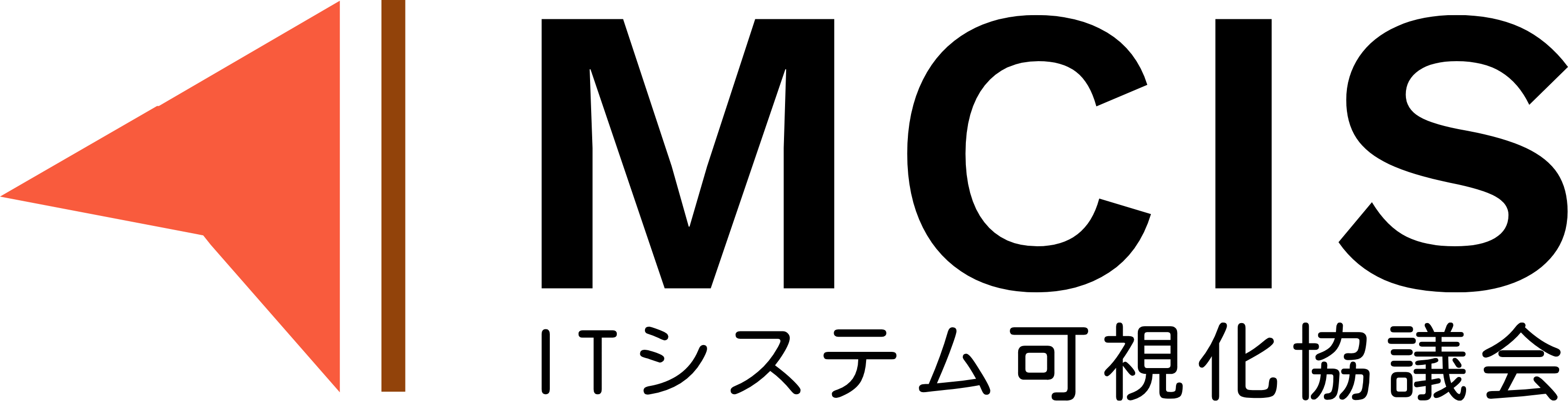オンライン会議ツール
■ オンライン会議ツールとして、Zoomを使用します。
■ ZoomミーティングID・PWは、イベント開催日の3日前をめどに出席者宛てに電子メールにてご案内します。
■ Webブラウザ、またはZoomクライアントをダウンロード(無料)したPC(パソコン)をご利用ください。
■ スマートフォンやタブレットでの参加も可能ですが、PCでのアクセスを前提に会合を進行する点をご了承ください。
■ グループディスカッションを実施するイベントでは、Zoomのバージョンを最新版にアップデートしてください。最新バージョンでない場合、グループディスカッションに参加できない場合があります。
Zoom受付・入室要領
オンライン会議に関する連絡・お願い事項
■ 出席者に通知したURLにアクセスし、パスワードを入力すると、入室待機中の状態になります。運営側から入室を許可されるまでお待ちください。
■ 入室前に、Zoomで表示される名前を、下記「Zoomでの名前表示」で示す形式に変更してください。
■ 会合中、ビデオと音声は共にOFFにしてください。ご発言いただく際には、ご自身で音声ミュートを解除してください(可能な限りビデオもONにしてご発言ください)。
■ チャット機能を使用いたします。入室後、チャットウィンドウを開き、チャットを閲覧できるようにしておいてください。
■ 出席者1人がアクセスするためのデバイス(PC、スマートフォン、タブレット等)は2台まで可能といたします。3台以上のアクセスはご遠慮ください。
Zoomでの名前表示
Zoom配信の録画
■ イベントの配信の模様を録画することがございます。この録画は、配信内容や配信品質を確認する目的で行うものであり、録画の閲覧は役員、講演者、教育講師に限定いたします。
■ MCISのイベントでは、名前表示を下記のように設定してください。
【法人会員】(例)可視化999MCIS
苗字・会員番号・会員名(法人名)を並べた形式にしてください。
《個人会員》(例)可視化太郎999
氏名・会員番号を並べた形式にしてください。
-非会員- (例)可視化-MCIS、可視化太郎(ご所属の無い方)
苗字と所属組織名を -(ハイフン)で連結した形式にしてください。
ご所属の無い方は、氏名を表示してください。
■ 上記のように名前を変更してから入室してください。入室前に変更できない方は、入室後すぐに変更してください。
※上記の名前表示に従わない方には、運営側からチャットで変更を要請いたします。それでも変更に応じていただけない場合は、退室していただく可能性がございます。